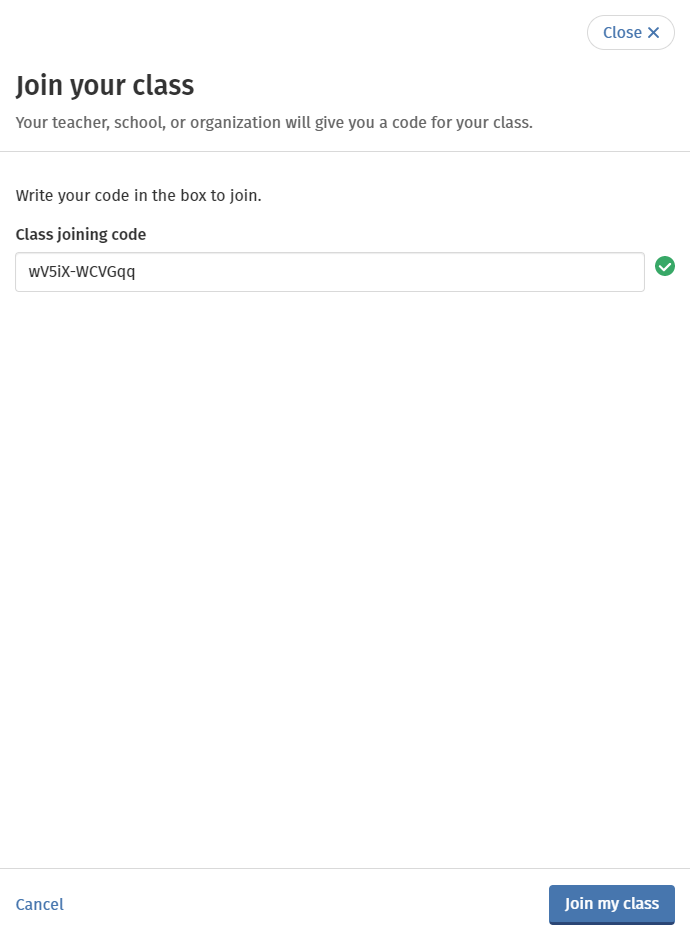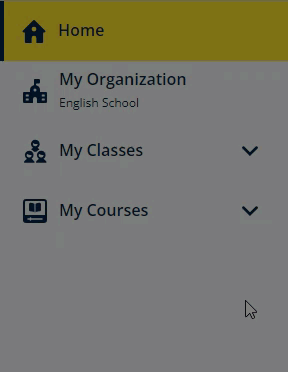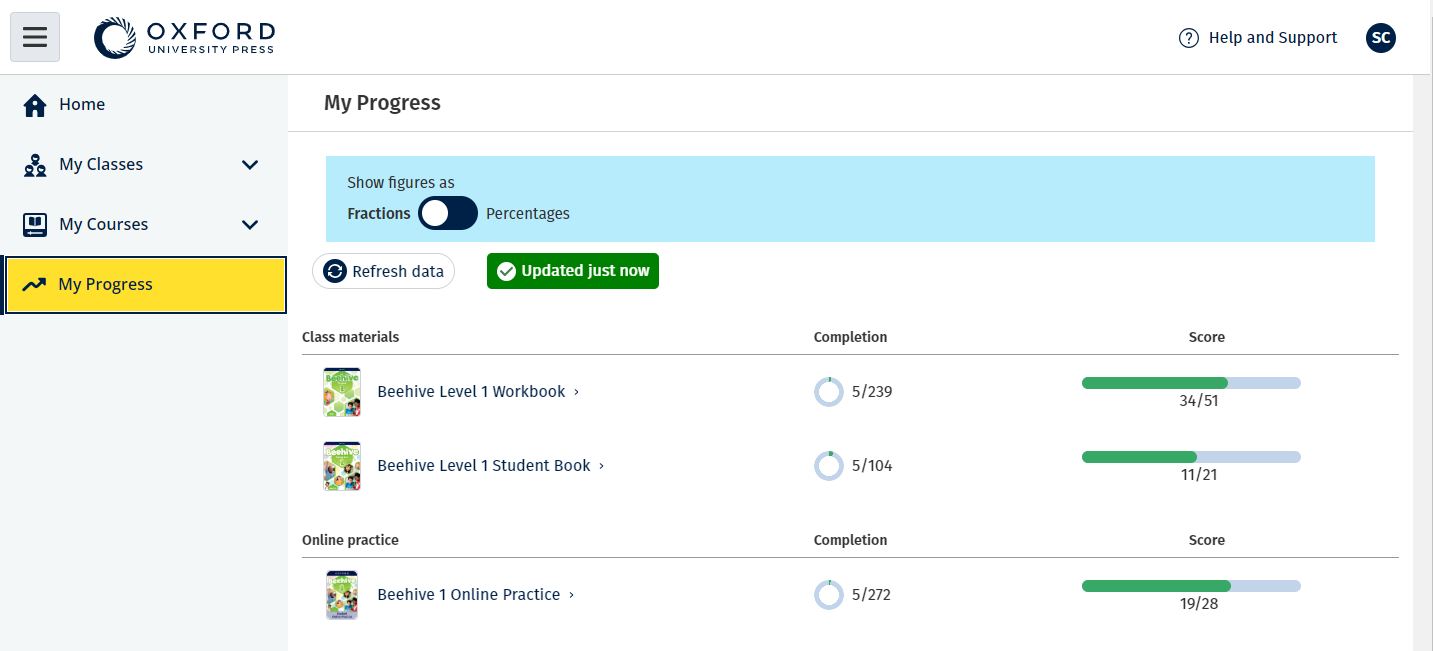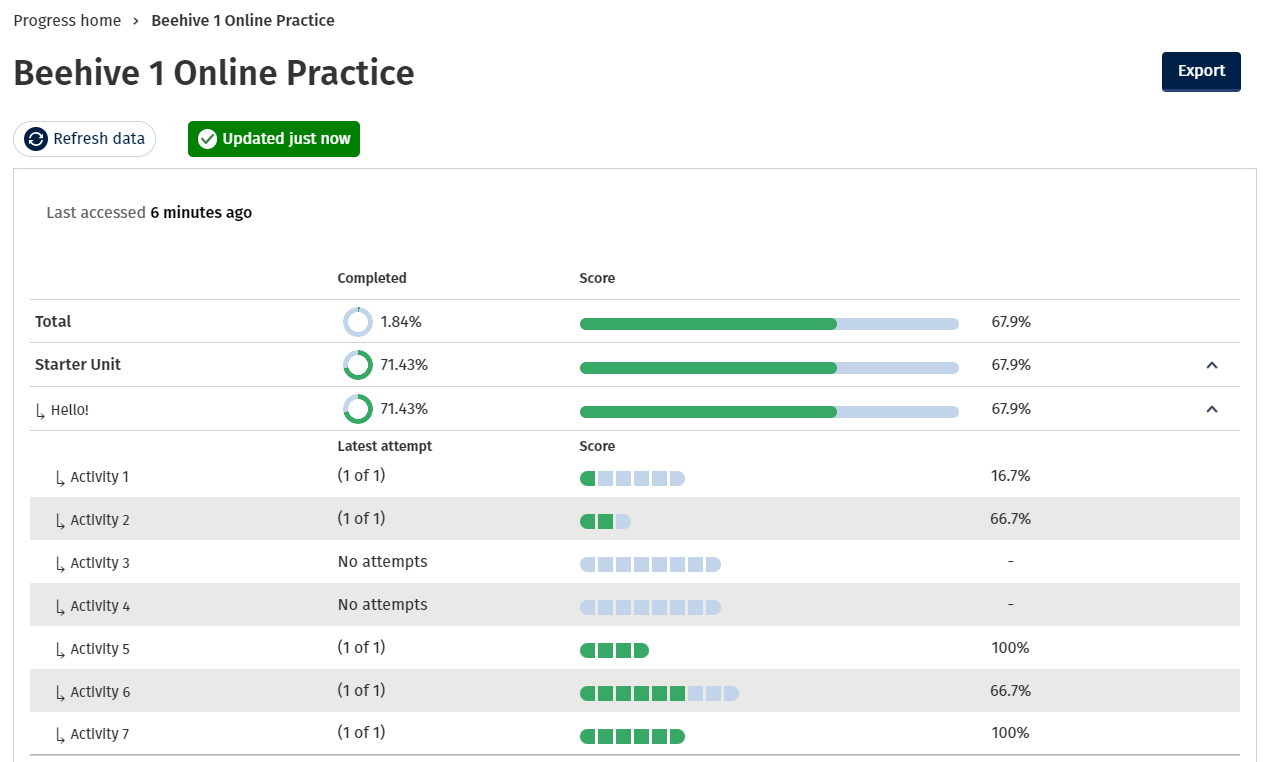V této části se dozvíte:
- Začínáme s Oxford English Hub
- Přihlášení pomocí účtu Apple, Google nebo Microsoft
- Přihlášení pomocí Google Classroom
- Jak použít kód
- Jak se můžu přidat ke své škole nebo organizaci?
- Kdo uvidí můj pokrok?
- Přihlášení ke třídě pomocí kódu
Začínáme s Oxford English Hub
- Oxford Learn
- Oxford Learner’s Bookshelf
- Oxford Learner’s Dictionaries
- Oxford Online Practice
- Oxford Teacher’s Club
Pokud si vytvoříte nové Oxford ID, nebudete mít přístup k materiálům, které máte na jiných účtech Oxford ID na Oxford English Hub.
Pokud chcete mít k těmto materiálům na Oxford English Hub přístup, používejte prosím nadále své Oxford ID.
- Přihlaste se pomocí Oxford ID. Nemáte Oxford ID? Klikněte na Regisrovat.
- Vyplňte formulář.
- Zvolte možnost Create my account (Vytvořit účet) a poté Continue (Dále).
- Zobrazí se vám přihlašovací stránka. Zde se přihlaste svým uživatelským jménem a heslem.
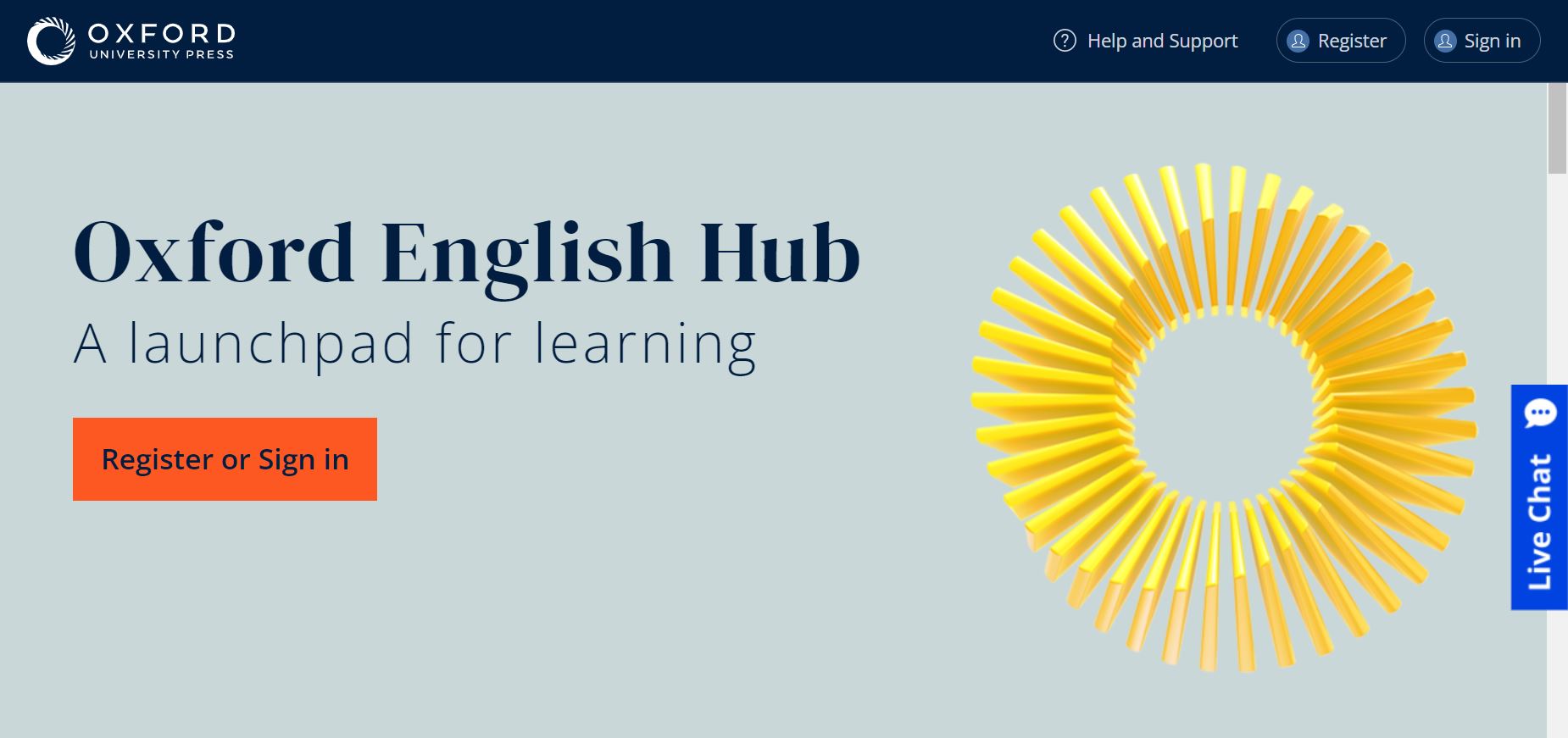
Přihlášení pomocí účtu Apple, Google nebo Microsoft
Když si ke svému Oxford ID přidáte svůj účet Apple, Google nebo Microsoft, budete ho moct použít pro přihlášení.
- Přihlaste se pomocí Oxford ID.
- Vyberte svůj profil.
- Vyberte Edit my account (Upravit můj účet).
- Vyberte Add/Remove an Apple, Google or Microsoft account (Přidat/Odebrat účet Apple, Google nebo Microsoft).
- Vyberte svůj účet Apple, Google nebo Microsoft, který chcete použít.
- Potvrďte svoje heslo pro Oxford ID.
- Vyberte Next (Další).
- Vyberte Done (Hotovo).

Přihlášení pomocí Google Classroom
Můžete se přihlásit stejným uživatelským jménem a heslem, které využíváte pro Google Classroom.
Budete se muset zaregistrovat na Oxford English Hub pomocí své e-mailové adresy a hesla pro Google Classroom. To stačí udělat pouze při prvním přihlášení.
- Zvolte možnost Register (Registrovat).
- Vyberte Continue with Google (Pokračovat s Googlem).
- Zadejte e-mail a heslo, které používáte pro Google Classroom.
- Zkontrolujte zadané údaje.
- Zvolte Continue (Dále).

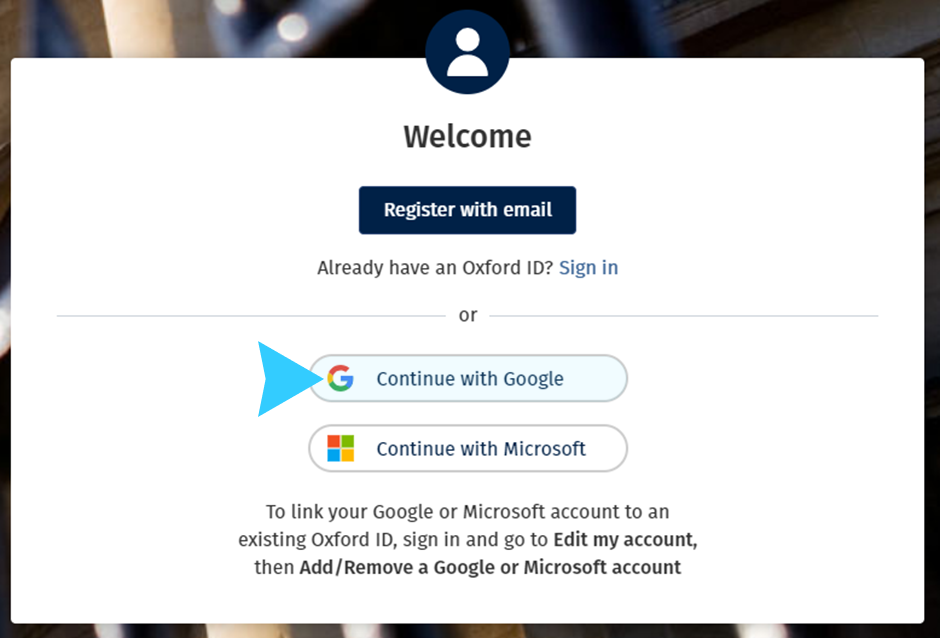
Jak použít kód
Co je kód pro Oxford English Hub?
Kód pro Oxford English Hub může vypadat například takto:
- 1111-2222-3333
- S 123 456 7890
- T 123 456 7890
Například:
- S 123 456 7890 je kód pro studenta.
- T 123 456 7890 je kód pro učitele.
Pomocí svého kódu můžete získat přístup ke svým produktům na Oxford English Hub.
Kde najdu svůj kód?
Svůj kód najdete na jednom z těchto míst:
- ve své knize
- ve své e-mailové adrese
- v tabulce
Nemůžete kód najít? Kontaktujte nás.
Jak můžu kód použít?
- Přejděte na stránku oxfordenglishhub.com/redeem.
- Postupujte podle instrukcí na obrazovce. (Možná se budete muset přihlásit nebo si vytvořit Oxford ID.)

Jak se můžu přidat ke své škole nebo organizaci?
Studenty i učitele může jako členy organizace pozvat jen tento člověk.
- Váš ředitel nebo správce vám může zaslat e-mailem pozvánku, abyste se mohli připojit ke své organizaci na Oxford English Hub.
- Klikněte na odkaz ve své e-mailové pozvánce.
- Přihlaste se pomocí Oxford ID. Nemáte Oxford ID? Zvolte možnost Create one now (Vytvořit Oxford ID).
- Přečtěte si podrobnosti v pozvánce. Pokud se chcete zaregistrovat jako člen dané organizace, zvolte možnost Join organization (Připojit se k organizaci).
- Zvolte Continue (Dále)
Nyní máte přístup ke všem třídám a výukovým materiálům, které vaše organizace na váš účet přidala.
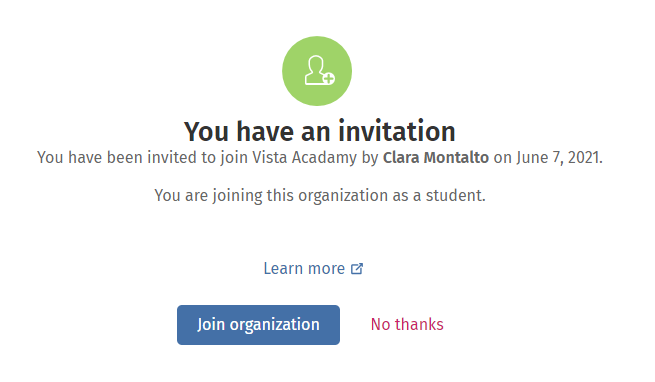
Kdo uvidí můj pokrok?
Když se na základě žádosti učitele přidáte do Organizace, souhlasíte s tím, že si učitelé, správci školy a vybraní pracovníci zákaznické podpory OUP mohou zobrazit váš pokrok.
Váš pokrok v učení může zahrnovat:
- Skóre z automaticky vyhodnocených aktivit
- Počet dokončených aktivit
- Poslední přihlášení nebo otevření učebních materiálů a testů
- Odpovědi u automaticky vyhodnocovaných aktivit i u aktivit vyhodnocovaných učiteli
Učitelé tyto údaje potřebují, aby na jejich základě mohli plánovat výuku a aby vás mohli lépe učit anglicky. Pracovníci zákaznické podpory OUP je zase potřebují, aby vám mohli poskytovat služby odpovídající vašemu pokroku v učení.
Přihlášení ke třídě pomocí kódu
Studenti mohou použít kód třídy k přihlášení ke třídě na Oxford English Hub.
Co je kód třídy?
Kód třídy na Oxford English Hub vypadá například takto: wV5iX-WCVGqq.
Můžete se s ním přihlásit do třídy na Oxford English Hub.
Kde najdu svůj kód?
Kód třídy vám může dát učitel.
Jak se používá kód třídy?
- Vyberte My Classes (Moje třídy).
- Vyberte Join a class (Přidat se do třídy).

- Napište kód třídy do políčka.
- Vyberte Join my class (Přidat se do mojí třídy).